
Мазмуну:
- 1 -кадам: Fan талдоо
- 2 -кадам: Эски LEDди алып салуу
- 3 -кадам: Зымдарды кесүү
- 4 -кадам: LEDди тазалоо
- 5 -кадам: LED Circuit
- 6 -кадам: ороо жолу
- 7 -кадам: Союз көпүрөсүнүн астында
- 8 -кадам: Аяктоо
- 9 -кадам: GLUE менен куралдандырыңыз
- 10-кадам: 4-пин Molex кошуу
- 11 -кадам: Туташуу жана тестирлөө
- 12 -кадам: Rave Circuit
- 13 -кадам: Бардыгын бириктирүү
- Автор John Day [email protected].
- Public 2024-01-30 10:43.
- Акыркы өзгөртүү 2025-01-23 14:53.



Бул Моддун видеосу мени БИРИНЧИ ОКУ !!!!!!!!!!!!!!!!!!!!!!!! БИРИНЧИ ОКУ !!!!!!!!!!!!!!!!! !!!!! МЕНИ БИРИНЧИ ОКУУ !!!!!!!!!!!!!!!!!!!!!!!! !!!!! 3/1/10 Менде болгон кээ бир көйгөйлөрдү чечүү үчүн жаңы бөлүктөрдү иреттеп койдум. Сураныч, мен кээ бир маселелерди чечип бүтмөйүнчө, бул боюнча иштөөгө аракет кылбаңыз (эгер сиз 10 -деңгээлдеги электр инженери болбосоңуз) 4/4/10 Ооба, бул эмне үчүн ошондой иштебей турганын түшүндүм. LEDди күйгүзүү үчүн белгилүү өлчөмдөгү миллиамптар керек. Кулакчындын уячасынан чыккан агым - ТӨМӨНГӨН ЖОЛ. Бул ледтерди күйгүзөт (андыктан караңгыда жана көлөмү MAX OUT болгондо гана көрө аласыз). Менин оюмча, мен аны транзисторго туташтыруудан мурун күчөткүч жасашым керек. Ошондой эле, микрофонду колдонууну кааласаңыз, PRE-amp керек. ЭЛДЕН МЕНИ ОКУҢУЗ !!!!!!!!!!!!!!!!!!!!!! МЕНИ БИРИНЧИ ОКУҢУЗ !!!!!! !!!!!!!!!!!!!!!! БИРИНЧИ МЕНИ ОКУ !!!!!!!!!!!!!!!!!!!!!!!! !!!!!!!!!!!!!!!! Эгерде сизде меникиндей корпустун терезеси болсо, анда кээде бардык жарыкты өчүрүп салгыңыз келет. Мен ошол балдарга окшош болчумун, бирок мен "RAVING MOD" деп аталган башка функцияны коштум. Бул режим сиздин светодиоддоруңузду музыкаңыздын үнү менен кантип өчүрүү жана күйгүзүү керектигин түшүндүрөт (же оюндар же аудиоңуздан чыккан нерселер). Сиз ошондой эле бардык жарыктарыңызды кантип толугу менен өчүрүүнү үйрөнөсүз. Disclaimer 1: My Grammar AWFUL. Демек, эгер сиз бир нерсени тактоого жардам бере алсаңыз, сураныч, андан ары мага айтып бериңиз. Мен ЭЭ эмесмин. Жоопкерчиликтен баш тартуу 3: Эч качан электр менен камсыздоону ачпаңыз. Мага күйөрмандар керек болчу, ошондуктан мен сабак алдым. Улантуудан мурун: Мен улантуудан мурун, мен жөн эле бул интрубилдиктин схемасы бир күнү мага келген жок деп айткым келет. Менин мектепте окуган бир курбум мага NPN транзистору жарыкты күйгүзүп жана өчүрөт деген ойду берди. Материалдар Компьютердик желдеткич (Ар кандай өлчөмдө же типте жана Леддердин кереги жок) 26 калибрлүү зым (Кара жана башка түстө) 18 калибрлүү зым (Кара жана башка түстөр) Zip Tie Эркек жана Аял 4-пин molex Эркек жана Аял pin pin molex NPN транзистору Аял аудио туташтыргычы 2x Эки тараптуу же 1x Үч тараптуу которгуч Аудио бөлүштүргүч Эркек 3,5 мм аудио кабель же Микрофон 3,5 мм эркек кабели менен (муктаждыктар Mic Preamp) Tools Wire Cutters Wire Stripers Small Standard Screwdriver же ушуга окшош бир нерсе клей пистолети жана клей таяктары Iron and Solder Brainz
1 -кадам: Fan талдоо
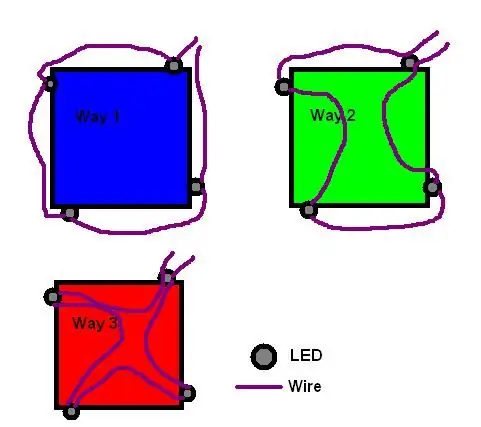



Биринчиден, биз күйөрмандарды кайра кантип жолго салууну аныкташыбыз керек. Мүмкүн болгон үч жол бар.
Биринчи жолдор - желдеткичке зым ороп коюу. Бул, балким, эгерде сизде мурунтан эле Светодиоддору бар күйөрман жок болсо. Экинчи жол - бул биригүү жана профсоюз көпүрөсүнүн астынан өтүү. Бул вариантты тандаганыңыздын негизги себеби, сиз колдоно турган зым үчүн кичине болушу мүмкүн болгон көпүрөдөгү каналдар болот. Эгерде көпүрөнүн каналы жок болсо, анда сиз "биринчи жолду" колдонушуңуз керек болот. Ошондой эле тешик болушу керек жана ал тешиктин астында зымга ылайыктуу боштук болушу керек. Үчүнчү жол - бул сейрек кездешүүчү ыкма. Көпүрөдөгү канал эки зымга батканча чоң болушу керек. Эгерде 26 калибрдүү зым чоң болсо, анда анын иштеши үчүн бир кыйла кичине өлчөгүчтү колдонушуңуз керек болот.
2 -кадам: Эски LEDди алып салуу




Эгерде сизде күйгүзүүчү LED бар болсо, анда алардын бардыгын алып салышыңыз керек болот. Бул оңой же коркунучтуу кадам болушу мүмкүн. Кээ бир күйөрмандар LEDды желдеткичке жабыштыруу үчүн МАСИВ сумманы колдонушат. Светодиодду жана желимди желдеткичтен алып салуу үчүн отвертканы колдонуңуз. Кээ бир күйөрмандар желимдин аз өлчөмү болгондуктан, бул учурда анчалык деле кыйын болбойт. Мен кокусунан светодиоддорду өчүрүп жатып бир нече светодиодду союп алам. Өндүрүүчү мага LEDлердин кайсы брендди жана моделди айтып бергени анча жакшы болгон жок. Ошентип, мен бул сайттагы Super Bright Leds менен алмаштырдым, эгер башка бирөө башка ишти көрсө, бул жөнүндө комментарий бериңиз.
3 -кадам: Зымдарды кесүү


Ар бир LEDге бекитилген зымдарды кесип алыңыз. Зымдарды желдеткичтен өзүңүз чыгарбаңыз.
Желдеткичти компьютериңизге туташтырыңыз жана күйөрман дагы деле ледтер туташып иштеп жаткандыгын текшериңиз. Эгер бактылуу болсоңуз, күйөрман иштеши керек (жана ал битти тезирээк айландырышы мүмкүн). Эми сиз зымдарды желдеткичтен APPROPIATE WAY аркылуу алып салсаңыз болот. Эгерде сиз СУПЕР БАКТЫСЫЗ болсоңуз жана күйөрмандарыңыз айланбаса, анда ар бир зымдын аягында каршылашты чайкооңуз керек болот. Сиз кийинчерээк ысык клей менен резисторду жашыра аласыз.
4 -кадам: LEDди тазалоо


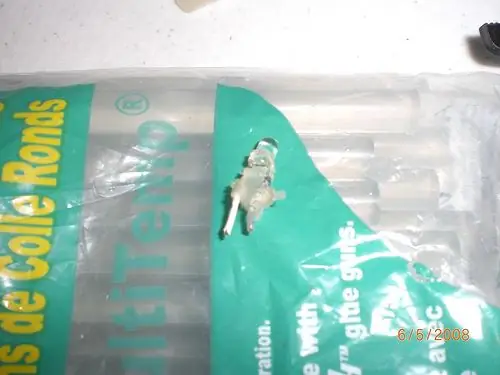
Сиз өчүргөн төрт LEDди алыңыз. Сиз ашыкча желимди алып салышыңыз керек.
Бутту түздөңүз.
5 -кадам: LED Circuit
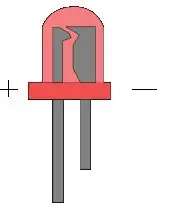
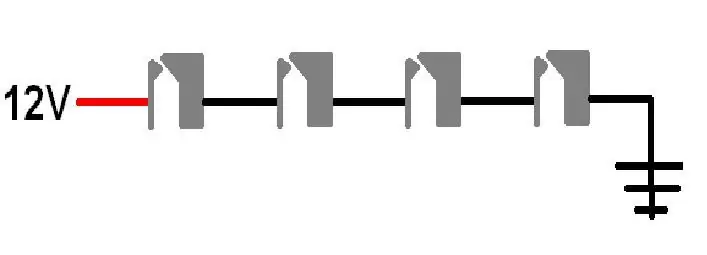
Баштоодон мурун, мен силердин көбүңөр билишиңер керек болгон нерсени түшүндүрүп берейин. Биз бул диоддорду бир катар схемага жайгаштырабыз. Эгерде сиз бул диграмды түшүнө албасаңыздар, мен жүктөгөн сүрөттү карагыла.12v PN _ PN _ PN _ PN _ GroundP = Оң жагыN = Терс жагы
6 -кадам: ороо жолу




Бул кадам зымды ороо эмне экенин так түшүндүрөт. Ал ошондой эле зымдын бардык үч жолун кантип баштоо керектигин түшүндүрөт. Биринчиден, LEDди тешикке коюңуз, андан кийин зымды LEDдин терс терминалына туташтырыңыз. Же желдеткичтин четине жылып туруңуз. Позитивдүү терминде кесүү менен кошуу "ҮЧҮНЧҮ жолу" кылып жатсаңыз, бул кадамды этибарга албаңыз
7 -кадам: Союз көпүрөсүнүн астында




Бул кадам СОЮЗДУК КӨПҮРДҮН астында эмне экенин так түшүндүрүп берет. Ал ошондой эле зымдын бардык үч жолун кантип баштоо керектигин түшүндүрөт. Биринчиден, LEDди тешикке коюңуз, андан кийин зымды LEDдин терс терминалына туташтырыңыз. же каршы акылдуу) Желдеткичтин ортосуна ылдый жылыңыз. (Сиз чаптаманы алып салуу керек болушу мүмкүн) Пластикалык нерселердин астындагы зымды жылдырыңыз. ПОЗИЦИВДҮҮ ТЕРМИНАЛГА КЕСИП жана ЛАЙД коюңуз.
8 -кадам: Аяктоо




Биринчи жана төртүнчү акыркы эки зымдарды ширете баштоодон мурун (Бул акыркы LEDдин терминалы ТЕРСИЗ {жана биринчи LEDде Позитивдүү терминал бош болушу керек}), бул зымдын узун болоорун аныкташыңыз керек. Сиз көпкө чейин кабель болгуңуз келет. (Мен LED'ди туташтыруучу кабелдердин көбүн 3 футту түздүм.) ЭСКЕРТҮҮ: Инструкциянын калган бөлүгү шилтеме катары 3 футту колдонот. Бул өлчөө каалаган нерсеңиз болушу мүмкүн. RED 26 гейж зымынын 3 футун ченеп алыңыз (бул 26 калибрдүү же КАЛЫН БОЛУШУ КЕРЕК). Бул зымды сиз жайгаштырган биринчи LEDдин позитивдүү терминалына ээрчиңиз. 3 'футту КАРА 26 ченегич зым (бул 26 калибрдүү же КАЛЫН болушу керек).чөнчү зымды төртүнчү светодиоддон биринчисине жылдырып, 3 'фут кошуу керек. Бул КАРА зымды төртүнчү LEDдин GROUND терминалына туташтырыңыз.
9 -кадам: GLUE менен куралдандырыңыз



Ар бир светодиодду жана ширетүүчү жерди LOTS Glue менен чаптаңыз.
10-кадам: 4-пин Molex кошуу

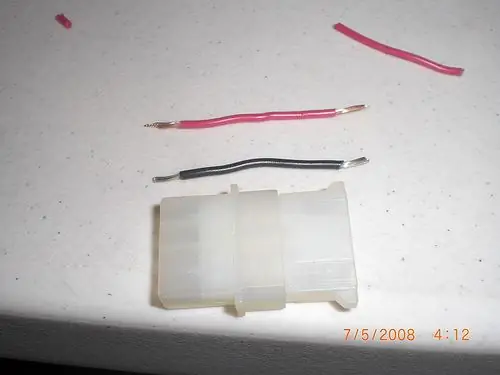


Баштоодон мурун, бул жарыктар ЭЧ КАЧАН Hard Drivers сыяктуу башка жабдыктар менен параллель туташпашы керек экенин ачык айткыла. Бул жарыктын башка жарыктар менен параллелде болушу нормалдуу. 1Кара жана 1 Кызыл (же ар кандай түстө) 18 ГАУГАЛЫК УРУШ (18 же КЫРКЫР БОЛУШУ КЕРЕК) ЭРКЕКТИН төөнөгүчүн алып, кичинекей 26 Габариттик зымды төөнөгүчтүн ичиндеги 18 Чоң зымдын астына коюңуз. Пинди жабыңыз. 18 Gauge зымынын башка четине жабыңыз. Пинди жабыңыз ЭРКЕКТИН 12V тешигине КАРА ЭМЕС ЭРКЕКТИ кыстарыңыз Бул 12V тешик Диагонал үстү жагынан кесилгенде ОҢДО жайгашкан тешик (сүрөттөрдү караңыз) Кара Эркек Pin 12V тешиктин сол жагына барат Ошол эле нерсе Аялдар Пинс жана Молексте болот, бирок карама -каршы тарапта.
11 -кадам: Туташуу жана тестирлөө

LED кабелин АЧЫК molex коннекторуна туташтырыңыз.
Эгер ал иштебесе, анда сиз схеманы туура жасабагандырсыз же LEDлерге 3v жаккан эмес. Эгер сизге жардам керек болсо, комментарийге жазыңыз, мен жооп берем.
12 -кадам: Rave Circuit
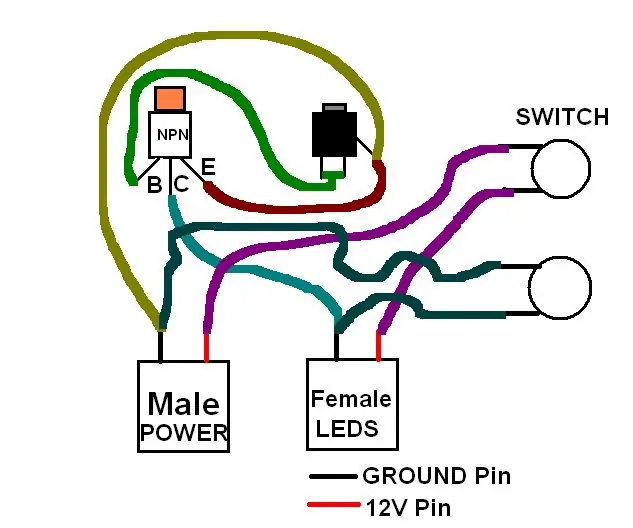


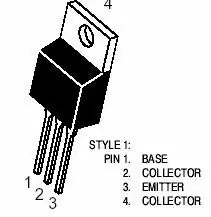
Бул схема. Мен муну кантип жасоону түшүндүрө албайм, андыктан ал сүрөттөрдү караңыз. Транзистор NPN БОЛУШУ КЕРЕК жана ал 12в же андан көп колдоого ала турган жана артында жылыткыч бар болушу керек. Сүрөттөгүдөй эле. Менде бар TIP31C Ошондой эле ЭЧ КАЧАН 12V жана Жер кабелин эч качан бириктирбеңиз (которгучтар үчүн). Сиздин кабельдериңизди эки эсе текшериңиз.
13 -кадам: Бардыгын бириктирүү
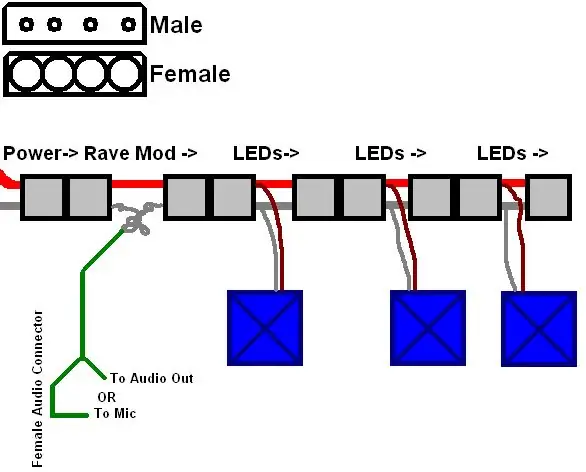

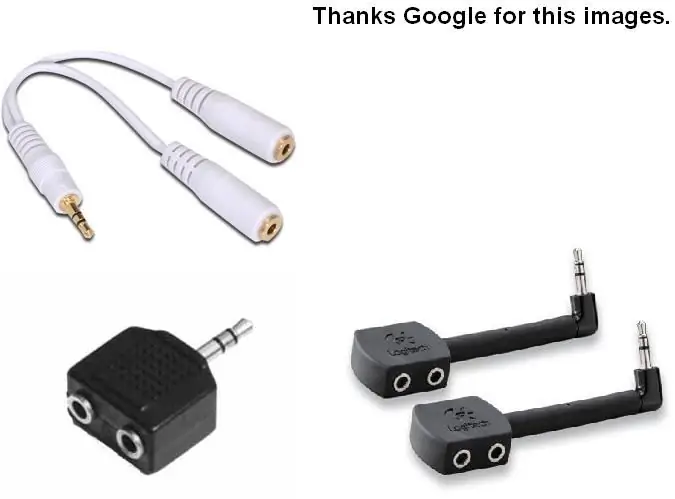
Ошентип, сизде эки кабели бар желдеткич болушу керек (бири желдеткичти айлантуу үчүн, экинчиси LED ди күйгүзүү үчүн). Желдеткич кабелин (аны айландыруучу) кадимкидей эле туташтырыңыз. Башка кабель (светодиоддор үчүн) Rave Районунун Аял Молексине туташтырылышы керек. Эгерде сизде көбүрөөк LED же күйөрмандарыңыз болсо (муздак католиктерди же неон чырактарын туташтырбаңыз … коркунучтуу), жөн эле LED кабелинин башка учуна туташкан.
Эми сиз Rave Circuit анын аудиосун кантип ала тургандыгын тандооңуз керек. Аудиодон компьютериңизден түз чыкса болот (сизге аудио бөлгүч керек болот) же микрофонду аял коннекторуна туташтырсаңыз болот. (Мен жеке микрофондун идеясын сынап көргөн жокмун. ПМУм кайра иштеп баштаганда эле ал боюнча иштейм)
Let It Glowдо финалист!
Сунушталууда:
ESP8266 түзмөгү менен компьютерди алыстан өчүрүү же өчүрүү: 10 кадам (сүрөттөр менен)

ESP8266 түзмөгү менен компьютерди алыстан өчүрүү же өчүрүп күйгүзүү: Бул жерде түшүнүктүү болуш үчүн, биз башка бирөөнүн компьютерин эмес, сиздин компьютериңизди өчүрүп жатабыз. Окуя мындайча: Фейсбуктагы досум мага жазышып, анын иштеп жаткан ондогон компьютери бар экенин айтты. математика, бирок күн сайын эртең мененки саат 3тө алар кулпуланышат. С
Компьютериңизди Google Home & Blynk менен күйгүзүү жана өчүрүү: 6 кадам

Компьютериңизди Google Home & Blynk менен күйгүзүңүз жана өчүрүңүз: Саламатсыздарбы балдар жана бул үйрөткүчкө кош келиңиздер! Бул жолу мен сизге Google Home менен компьютериңизди кантип күйгүзүүнү көрсөтөм БУЛАРДЫ ОКУҢУЗ !!: 1. Ээлеп коюңуз. байланыштар! Мен бул көйгөйдү чечүү үчүн капты 3d басып чыгарууну чечтим. Эгерде сиз электр энергиясын туташтырсаңыз
Компьютериңизди иштөө столунун сонун сүрөтчөсүн кантип өчүрүү керек (Windows Vista): 4 кадам

Компьютериңизди Cool Desktop Icon (Windows Vista) аркылуу кантип өчүрүү керек: Бул Нускамада мен сизге Windows Vista компьютерин муздак рабочий сөлөкөтүн колдонуу менен кантип өчүрүү керектигин көрсөтөм
Windows Vista компьютериңизди кантип автоматтык түрдө өчүрүү керек : 6 кадам

Windows Vista компьютериңизди кантип автоматтык түрдө өчүрүү керек …: Коомдук суроо -талапка жана xp үчүн иштелип чыккан мурунку нускамада колдонулган метод Vista үчүн иштебейт деп жооп бергендиктен, мен Vista автоматтык түрдө өчүрүү үчүн өзгөчө көрсөтмө бердим. … бул сизге кантип кетүүнү көрсөтөт
Компьютериңизди өчүрүү, өчүрүп күйгүзүү же күтүү режиминде: 6 кадам

Өчүрүү, өчүрүп күйгүзүү же компьютерди график боюнча күтүү: Бул нускамада мен сизге компьютериңизди график боюнча кантип өчүрүү, өчүрүп күйгүзүү же күтүү режимин көрсөтөм. Эски операциялык тутумду колдонуп жатсаңыз & nbsp аягында эскертмени караңыз. Windows XPге караганда
